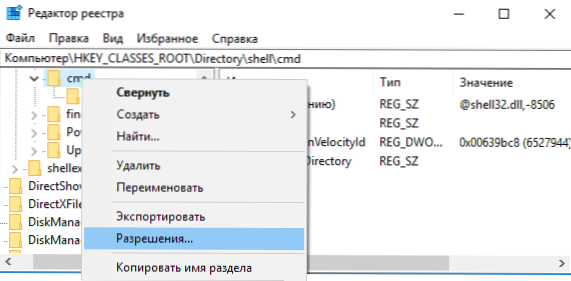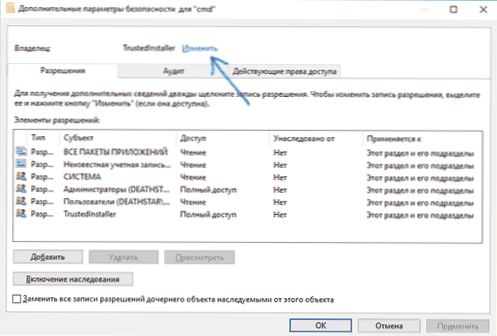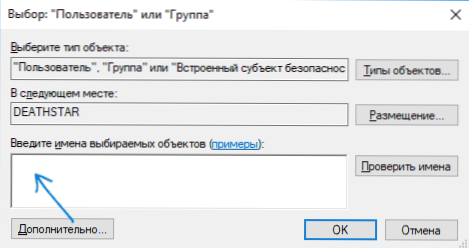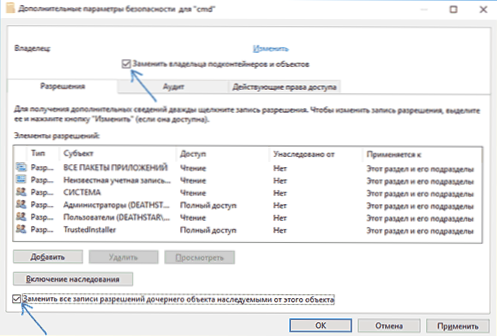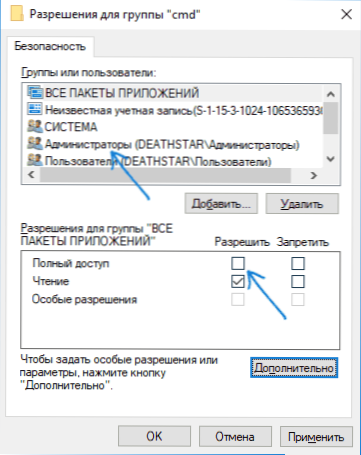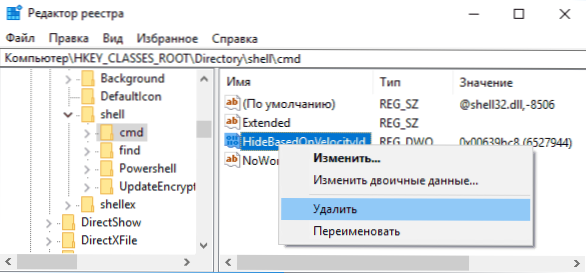У Windows 10 версії 1703 пункт "Командний рядок" в контекстному меню "Пуск" змінився на PowerShell, а пункт контекстного меню провідника (який з'являється, якщо утримувати Shift при натисканні правої кнопки миші) "Відкрити вікно команд" - на "Відкрити вікно PowerShell тут ". І якщо перше легко змінюється в Параметри - Персоналізація - Панель завдань (пункт "Замінити командний рядок оболонкою Windows PowerShell"), то друге при зміні цього параметра не змінюється.
У Windows 10 версії 1703 пункт "Командний рядок" в контекстному меню "Пуск" змінився на PowerShell, а пункт контекстного меню провідника (який з'являється, якщо утримувати Shift при натисканні правої кнопки миші) "Відкрити вікно команд" - на "Відкрити вікно PowerShell тут ". І якщо перше легко змінюється в Параметри - Персоналізація - Панель завдань (пункт "Замінити командний рядок оболонкою Windows PowerShell"), то друге при зміні цього параметра не змінюється.
У цій інструкції - покроково про те, як повернути пункт "Відкрити вікно команд" Windows 10, що викликається в Провіднику при виклику контекстного меню з утримуванням клавіші Shift і службовець для запуску командного рядка в цій папці (якщо викликати меню в порожньому місці вікна провідника) або в обраній папці. Див. Також: Як повернути панель управління в контекстне меню Пуск Windows 10.
Повертаємо пункт "Відкрити вікно команд" за допомогою редактора реєстру
Для того, щоб повернути зазначений пункт контекстного меню в Windows 10, виконайте наступні дії:
- Натисніть клавіші Win + R і введіть regedit для запуску редактора реєстру.
- Перейдіть до розділу реєстру HKEY_CLASSES_ROOT \ Directory \ shell \ cmd, Натисніть правою кнопкою миші на ім'я розділу і виберіть пункт меню "Дозволи".
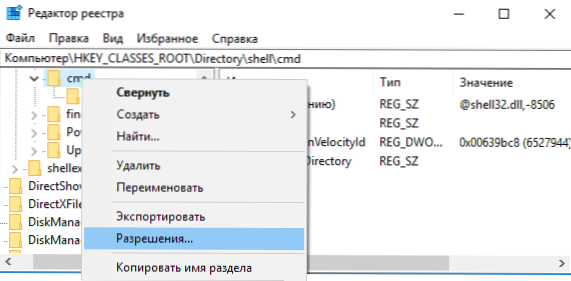
- У наступному вікні натисніть кнопку "Додатково".

- Натисніть "Змінити" поруч з пунктом "Власник".
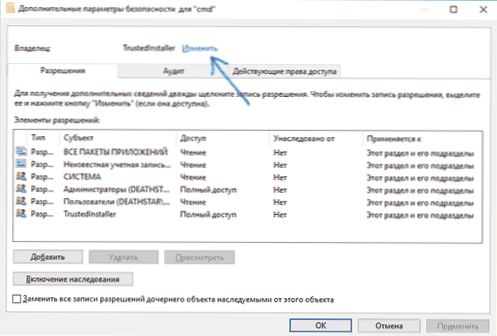
- В поле "Введіть імена вибраних об'єктів" введіть ім'я вашого користувача і натисніть "Перевірити імена", а потім - "Ок". Примітка: якщо використовується обліковий запис Майкрософт, введіть адресу електронної пошти замість імені користувача.
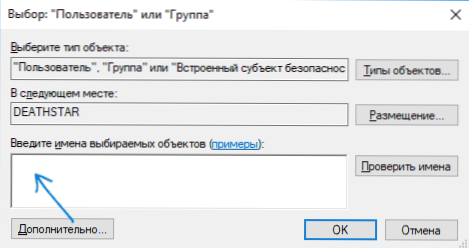
- Відзначте пункт "Замінити власника подконтейнеров і об'єктів" і "Замінити всі записи дозволів дочірнього об'єкта", потім натисніть "Ок" і підтвердіть дію.
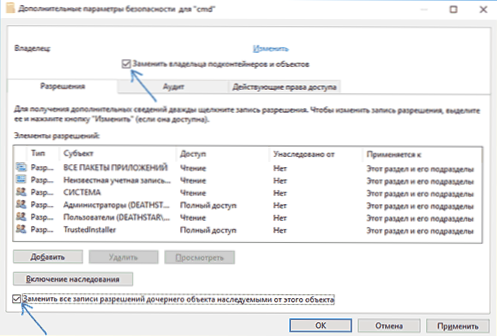
- Ви повернетеся в вікно параметрів безпеки розділу реєстру, в ньому виберіть пункт "Адміністратори" і встановіть позначку "Повний доступ", натисніть "Ок".
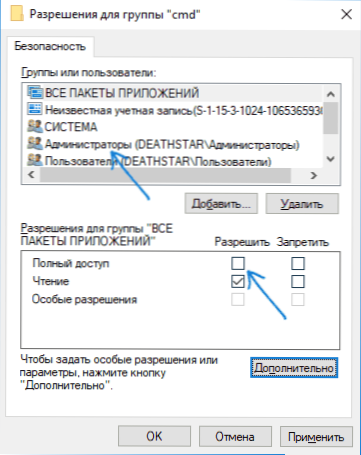
- Повернувшись в редактор реєстру, натисніть по значенню HideBasedOnVelocityId (В правій частині редактора реєстру) правою кнопкою миші і виберіть пункт "Видалити".
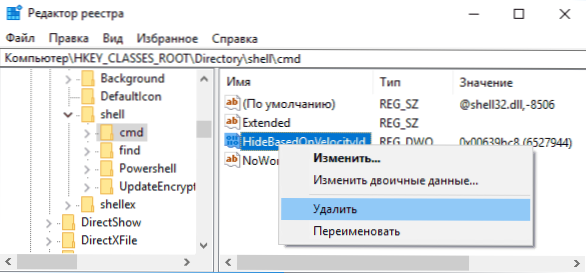
- Повторіть кроки 2-8 для розділів HKEY_CLASSES_ROOT \ Directrory \ Background \ shell \ cmd і HKEY_CLASSES_ROOT \ Drive \ shell \ cmd
По завершенні зазначених дій, пункт "Відкрити вікно команд" повернеться в тому вигляді, в якому раніше був присутній в контекстному меню провідника (навіть без перезапуску explorer.exe або перезавантаження комп'ютера).

додаткова інформація
- Існує додаткова можливість відкрити командний рядок в поточній теці в провіднику Windows 10: перебуваючи в потрібній папці, введіть в адресний рядок провідника cmd і натисніть Enter.
Вікно команд можна відкривати і на робочому столі: Shift + правий клік мишею - вибір відповідного пункту меню.